Wirus MixBuilder (Mac)
![]() Napisany przez Tomasa Meskauskasa,
Napisany przez Tomasa Meskauskasa,
Jak usunąć MixBuilder z Mac?
Czym jest MixBuilder?
MixBuilder to potencjalnie niechciana aplikacja (PUA), która jest sklasyfikowana jako adware. Jeśli jest zainstalowana, oznacza to, że na komputerze jest już zainstalowanych więcej aplikacji adware. Mówiąc wprost, aplikacja MixBuilder jest instalowana za pośrednictwem innego adware bez zgody użytkownika. Zainstalowanie aplikacji tego typu oznacza ciągłe wyświetlanie niechcianych reklam. Dodatkowo, często PUA są zaprojektowane do zbierania różnych informacji o swoich użytkownikach.
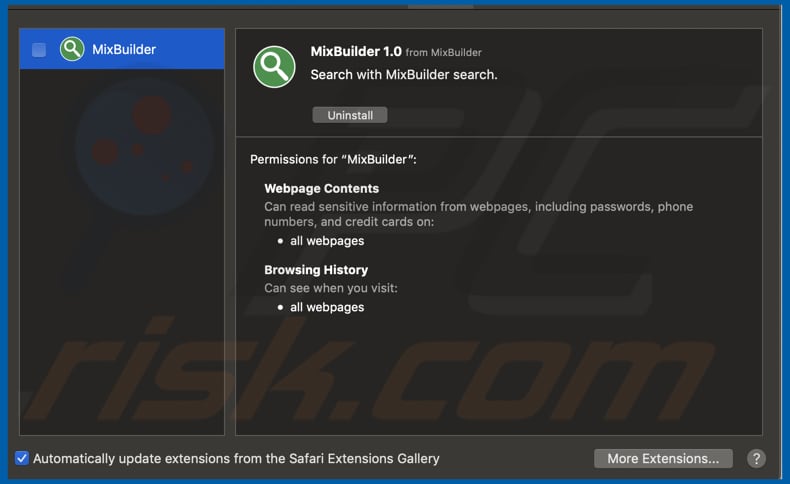
Po zainstalowaniu aplikacje tego typu karmią użytkowników różnymi natrętnymi reklamami, takimi jak pop-up, kuponowymi, banerowymi, ankietowymi i innymi podobnymi. Z reguły są one wyświetlane za pomocą narzędzi, które umożliwiają umieszczanie treści graficznych innych firm. Innymi słowy, reklamy wyświetlane przez adware zakrywają zawartość odwiedzanych witryn, co może sprawić, że będą naprawdę frustrujące. Po kliknięciu powodują niechciane przekierowania, otwierają podejrzane strony internetowe, które często zawierają/promują złośliwe oprogramowanie. Kliknięcie tych reklam często pozwala im uruchamiać skrypty przeznaczone do pobierania i instalowania różnych PUA. Ponadto aplikacje te zazwyczaj zapisują różne informacje związane z aktywnością przeglądania przez użytkownika. Aby być bardziej precyzyjnym, zbierają adresy IP, geolokalizacje, adresy URL odwiedzanych witryn, wprowadzone zapytania wyszukiwania i inne tego typu dane. Czasami jednak te aplikacje zbierają również osobiste i wrażliwe dane. Tak czy inaczej, ich programiści udostępniają te dane stronom trzecim, które wykorzystują je w celu generowania przychodów. Niektóre z tych stron mogą być cyberprzestępcami. Jeśli zainstalowano adware lub inne PUA, należy je natychmiast odinstalować. Zainstalowanie ich może prowadzić do różnych problemów związanych z bezpieczeństwem przeglądania, prywatnością w Internecie, a nawet kradzieży tożsamości.
| Nazwa | Adware MixBuilder |
| Typ zagrożenia | Malware Mac, wirus Mac |
| Objawy | Twój Mac stał się wolniejszy niż normalnie, widzisz niechciane reklamy pop-up, jesteś przekierowywany na podejrzane witryny. |
| Metody dystrybucji | Zwodnicze reklamy pop-up, instalatory bezpłatnego oprogramowania (sprzedaż wiązana), fałszywe instalatory flash player, pobrania plików torrent file. |
| Zniszczenie | Śledzenie przeglądania sieci (potencjalne problemy prywatności), wyświetlanie niechcianych reklam, przekierowywanie na podejrzane witryny, utrata informacji prywatnych. |
| Usuwanie | Aby usunąć możliwe infekcje malware, przeskanuj komputer Mac profesjonalnym oprogramowaniem antywirusowym. Nasi analitycy bezpieczeństwa zalecają korzystanie z Combo Cleaner. |
ChangeToPDF, PDF Mac Master i Snap Media Player to tylko kilka innych aplikacji adware, które zostały zaprojektowane do takiego samego celu, jak MixBuilder. Deweloperzy prezentują takie aplikacje jako przydatne i poręczne narzędzia, które mają zapewnić użytkownikom różne funkcje i inne korzyści. Niestety, w większości przypadków te PUA powodują wyłącznie niechciane przekierowania, wyświetlają różne reklamy i zbierają dane. Innymi słowy, są przeznaczone do generowania przychodów dla ich programistów i nie przynoszą żadnej z promowanych funkcji.
Jak zainstalowałem MixBuilder na moim komputerze?
W tym konkretnym przypadku MixBuilder jest instalowany przez inne adware. Zazwyczaj jedno oprogramowanie jest instalowane za pośrednictwem innego, gdy programiści używają metody „sprzedaży wiązanej". Gdy dołączają niechciane aplikacje w konfiguratorach oprogramowania, ukrywają je w takich ustawieniach, jak „Niestandardowe", „Zaawansowane" i inne podobne. Osoby, które często pobierają i instalują różne oprogramowanie bez sprawdzania żadnego z wyżej wymienionych ustawień, często samodzielnie powodują niechciane instalacje. Innym sposobem na spowodowanie tego jest klikanie natrętnych reklam, które mogą powodować niechciane pobrania lub instalacje bądź uruchamiają skrypty zaprojektowane do tego celu.
Jak uniknąć instalacji potencjalnie niechcianych aplikacji?
Przeglądaj sieć i starannie pobieraj każde oprogramowanie. Pobieraj je za pomocą wyłącznie oficjalnych i wiarygodnych witryn, a nie zewnętrznych dostawców bądź nieoficjalnych witryn, klientów torrent, eMule lub innych sieci peer-to-peer. Zawsze sprawdzaj „Niestandardowe", „Zaawansowane" i inne ustawienia podczas pobierania i instalowania oprogramowania (zwłaszcza jeśli jest bezpłatne). Głównym celem jest odrzucenie ofert zainstalowania różnych potencjalnie niechcianych aplikacji. Ponadto zalecamy unikanie klikania reklam wyświetlanych na podejrzanych stronach. Często otwierają one inne strony tego rodzaju, związane z hazardem, randkami dla dorosłych, pornografią itd. Jeśli takie przekierowania występują bez klikania jakichkolwiek reklam lub niechciane reklamy pojawiają się na wszystkich stronach, może to mieć miejsce z powodu zainstalowanych PUA. Sprawdź listę zainstalowanych rozszerzeń przeglądarki, wtyczek i dodatków oraz usuń wszystkie podejrzane/niechciane wpisy tak szybko, jak to możliwe. To samo dotyczy niechcianych programów zainstalowanych na twoim komputerze/systemie operacyjnym. Jeśli twój komputer jest już zainfekowany MixBuilder, zalecamy uruchomienie skanowania za pomocą Combo Cleaner, aby automatycznie wyeliminować to adware.
Lokalizacje plików adware MixBuilder:
- /Library/LaunchDaemons/com.HermesLookupDaemon.plist
- /Library/Application Support/com.HermesLookupDaemon/HermesLookup
- ~/Library/LaunchAgents/com.HermesLookup.plist
- ~/Library/Application Support/com.HermesLookup/HermesLookup
Natychmiastowe automatyczne usunięcie malware na Mac:
Ręczne usuwanie zagrożenia może być długim i skomplikowanym procesem, który wymaga zaawansowanych umiejętności obsługi komputera. Combo Cleaner to profesjonalne narzędzie do automatycznego usuwania malware, które jest zalecane do pozbycia się złośliwego oprogramowania na Mac. Pobierz je, klikając poniższy przycisk:
▼ POBIERZ Combo Cleaner dla Mac
Bezpłatny skaner sprawdza, czy twój komputer został zainfekowany. Aby korzystać z w pełni funkcjonalnego produktu, musisz kupić licencję na Combo Cleaner. Dostępny jest ograniczony trzydniowy okres próbny. Combo Cleaner jest własnością i jest zarządzane przez Rcs Lt, spółkę macierzystą PCRisk. Przeczytaj więcej. Pobierając jakiekolwiek oprogramowanie wyszczególnione na tej stronie zgadzasz się z naszą Polityką prywatności oraz Regulaminem.
Szybkie menu:
- Czym jest MixBuilder?
- KROK 1. Usuwanie plików i folderów powiązanych z MixBuilder z OSX.
- KROK 2. Usuwanie reklam MixBuilder z Safari.
- KROK 3. Usuwanie adware MixBuilder z Google Chrome.
- KROK 4. Usuwanie reklam MixBuilder z Mozilla Firefox.
Film pokazujący, jak usunąć adware i porywaczy przeglądarki z komputera Mac:
Usuwanie adware MixBuilder:
Usuwanie potencjalnie niechcianych aplikacji powiązanych z MixBuilder z twojego folderu "Aplikacje":

Kliknij ikonę Finder. W oknie Finder wybierz "Aplikacjeplications". W folderze aplikacji poszukaj "MPlayerX", "NicePlayer" lub innych podejrzanych aplikacji i przenieś je do Kosza. Po usunięciu potencjalnie niechcianych aplikacji, które powodują reklamy internetowe, przeskanuj swój Mac pod kątem wszelkich pozostałych niepożądanych składników.
Usuwanie plików i folderów powiązanych z adware mixbuilder:

Kliknij ikonę Finder na pasku menu, wybierz Idź i kliknij Idź do Folderu...
 Poszukaj plików wygenerowanych przez adware w folderze /Library/LaunchAgents:
Poszukaj plików wygenerowanych przez adware w folderze /Library/LaunchAgents:

W pasku Przejdź do Folderu... wpisz: /Library/LaunchAgents
 W folderze "LaunchAgents" poszukaj wszelkich ostatnio dodanych i podejrzanych plików oraz przenieś je do Kosza. Przykłady plików wygenerowanych przez adware - "installmac.AppRemoval.plist", "myppes.download.plist", "mykotlerino.ltvbit.plist", "kuklorest.update.plist" itd. Adware powszechnie instaluje wiele plików z tym samym rozszerzeniem.
W folderze "LaunchAgents" poszukaj wszelkich ostatnio dodanych i podejrzanych plików oraz przenieś je do Kosza. Przykłady plików wygenerowanych przez adware - "installmac.AppRemoval.plist", "myppes.download.plist", "mykotlerino.ltvbit.plist", "kuklorest.update.plist" itd. Adware powszechnie instaluje wiele plików z tym samym rozszerzeniem.
 Poszukaj plików wygenerowanych przez adware w folderze /Library/Application Support:
Poszukaj plików wygenerowanych przez adware w folderze /Library/Application Support:

W pasku Przejdź do Folderu... wpisz: /Library/Application Support

W folderze "Application Support" sprawdź wszelkie ostatnio dodane i podejrzane foldery. Przykładowo "MplayerX" lub "NicePlayer" oraz przenieś te foldery do Kosza..
 Poszukaj plików wygenerowanych przez adware w folderze ~/Library/LaunchAgents:
Poszukaj plików wygenerowanych przez adware w folderze ~/Library/LaunchAgents:

W pasku Przejdź do Folderu... i wpisz: ~/Library/LaunchAgents

W folderze "LaunchAgents" poszukaj wszelkich ostatnio dodanych i podejrzanych plików oraz przenieś je do Kosza. Przykłady plików wygenerowanych przez adware - "installmac.AppRemoval.plist", "myppes.download.plist", "mykotlerino.ltvbit.plist", "kuklorest.update.plist" itp. Adware powszechnie instaluje szereg plików z tym samym rozszerzeniem.
 Poszukaj plików wygenerowanych przez adware w folderze /Library/LaunchDaemons:
Poszukaj plików wygenerowanych przez adware w folderze /Library/LaunchDaemons:

W pasku Przejdź do Folderu... wpisz: /Library/LaunchDaemons
 W folderze "LaunchDaemons" poszukaj wszelkich podejrzanych plików. Przykładowo: "com.aoudad.net-preferences.plist", "com.myppes.net-preferences.plist", "com.kuklorest.net-preferences.plist", "com.avickUpd.plist" itp. oraz przenieś je do Kosza.
W folderze "LaunchDaemons" poszukaj wszelkich podejrzanych plików. Przykładowo: "com.aoudad.net-preferences.plist", "com.myppes.net-preferences.plist", "com.kuklorest.net-preferences.plist", "com.avickUpd.plist" itp. oraz przenieś je do Kosza.
 Przeskanuj swój Mac za pomocą Combo Cleaner:
Przeskanuj swój Mac za pomocą Combo Cleaner:
Jeśli wykonałeś wszystkie kroki we właściwej kolejności, twój Mac powinien być wolny od infekcji. Aby mieć pewność, że twój system nie jest zainfekowany, uruchom skanowanie przy użyciu programu Combo Cleaner Antivirus. Pobierz GO TUTAJ. Po pobraniu pliku kliknij dwukrotnie instalator combocleaner.dmg, w otwartym oknie przeciągnij i upuść ikonę Combo Cleaner na górze ikony aplikacji. Teraz otwórz starter i kliknij ikonę Combo Cleaner. Poczekaj, aż Combo Cleaner zaktualizuje bazę definicji wirusów i kliknij przycisk "Start Combo Scan" (Uruchom skanowanie Combo).

Combo Cleaner skanuje twój komputer Mac w poszukiwaniu infekcji malware. Jeśli skanowanie antywirusowe wyświetla "nie znaleziono żadnych zagrożeń" - oznacza to, że możesz kontynuować korzystanie z przewodnika usuwania. W przeciwnym razie, przed kontynuowaniem zaleca się usunięcie wszystkich wykrytych infekcji.

Po usunięciu plików i folderów wygenerowanych przez adware, kontynuuj w celu usunięcia złośliwych rozszerzeń ze swoich przeglądarek internetowych.
Usuwanie strony domowej i domyślnej wyszukiwarki adware mixbuilder z przeglądarek internetowych:
 Usuwanie złośliwych rozszerzeń z Safari:
Usuwanie złośliwych rozszerzeń z Safari:
Usuwanie rozszerzeń powiązanych z adware mixbuilder z Safari:

Otwórz przeglądarkę Safari. Z paska menu wybierz "Safari" i kliknij "Preferencje...".

W oknie "Preferencje" wybierz zakładkę "Rozszerzenia" i poszukaj wszelkich ostatnio zainstalowanych oraz podejrzanych rozszerzeń. Po ich zlokalizowaniu kliknij znajdujących się obok każdego z nich przycisk „Odinstaluj". Pamiętaj, że możesz bezpiecznie odinstalować wszystkie rozszerzenia ze swojej przeglądarki Safari – żadne z nich nie ma zasadniczego znaczenia dla jej prawidłowego działania.
- Jeśli w dalszym ciągu masz problemy z niechcianymi przekierowaniami przeglądarki oraz niechcianymi reklamami - Przywróć Safari.
 Usuwanie złośliwych wtyczek z Mozilla Firefox:
Usuwanie złośliwych wtyczek z Mozilla Firefox:
Usuwanie dodatków powiązanych z adware mixbuilder z Mozilla Firefox:

Otwórz przeglądarkę Mozilla Firefox. W prawym górnym rogu ekranu kliknij przycisk "Otwórz Menu" (trzy linie poziome). W otwartym menu wybierz "Dodatki".

Wybierz zakładkę "Rozszerzenia" i poszukaj ostatnio zainstalowanych oraz podejrzanych dodatków. Po znalezieniu kliknij przycisk "Usuń" obok każdego z nich. Zauważ, że możesz bezpiecznie odinstalować wszystkie rozszerzenia z przeglądarki Mozilla Firefox – żadne z nich nie ma znaczącego wpływu na jej normalne działanie.
- Jeśli nadal doświadczasz problemów z przekierowaniami przeglądarki oraz niechcianymi reklamami - Przywróć Mozilla Firefox.
 Usuwanie złośliwych rozszerzeń z Google Chrome:
Usuwanie złośliwych rozszerzeń z Google Chrome:
Usuwanie dodatków powiązanych z adware mixbuilder z Google Chrome:

Otwórz Google Chrome i kliknij przycisk "Menu Chrome" (trzy linie poziome) zlokalizowany w prawym górnym rogu okna przeglądarki. Z rozwijanego menu wybierz "Więcej narzędzi" oraz wybierz "Rozszerzenia".

W oknie "Rozszerzenia" poszukaj wszelkich ostatnio zainstalowanych i podejrzanych dodatków. Po znalezieniu kliknij przycisk "Kosz" obok każdego z nich. Zauważ, że możesz bezpiecznie odinstalować wszystkie rozszerzenia z przeglądarki Google Chrome – żadne z nich nie ma znaczącego wpływu na jej normalne działanie.
- Jeśli nadal doświadczasz problemów z przekierowaniami przeglądarki oraz niechcianymi reklamami - PrzywróćGoogle Chrome.
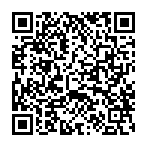
▼ Pokaż dyskusję